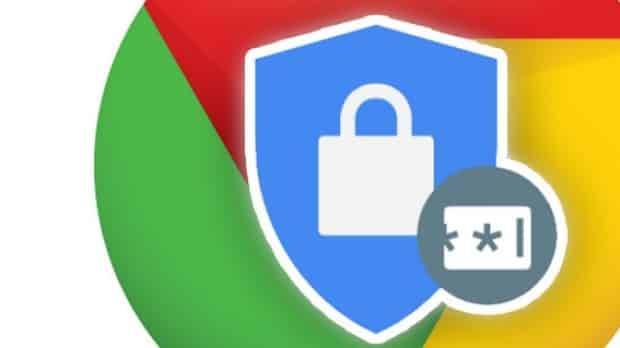Google Chrome è fra i migliori browser in circolazione ed è per questo che anche oggi abbiamo preso ufficialmente la decisione di dedicarle una nuova ed intrigante guida che siamo sicuri potrebbe tornare utile a tanti di voi. Vedremo nelle prossime righe come visualizzare password salvate su Google Chrome seguendo degli step estremamente facili e immediati.
Ogni volta che si procede ad accedere ad un sito Internet o qualsiasi servizio via rete, Chrome domanda se si vuole o meno procedere al salvataggio del nome utente con tanto di password che è stata usata. Dove vengono salvare tali info e come farci accesso? Vediamolo insieme passo dopo passo.
Come gestire le password salvate su Chrome: tutti i passaggi
- Su Chrome è possibile tranquillamente guardare in qualunque momento le password che sono state salvate. Per riuscirci, bisogna innanzitutto aprire il browser di Google, fare tap sul menu’ – tre piccoli punti in verticale posti in alto a destra -, poi su Impostazioni e, alla sezione compilazione automatica, tappare sulla voce password;
- Per vedere ogni password salvata, basterà solo tappare sull’icona a forma di occhio, a destra del nome del sito web. Dopo aver introdotto la password d’accesso del proprio computer – se ovviamente è impostata -, sarà possibile vedere la password del sito da voi stesso selezionato;
- Se invece non si vuole che le password salvate vangano rimosse ogni volta che si elimina la cronologia o i dati, fate un tap sul menu’ di Google Chrome – tre punti posti verticalmente -, poi Impostazioni, Avanzate, Privacy e sicurezza e, infine, Cancella dati di navigazione. Qui tappate sulla scheda avanzate e, per evitare di eliminare ogni password salvata, deselezionate la casella chiamata Password e altri dati d’accesso.